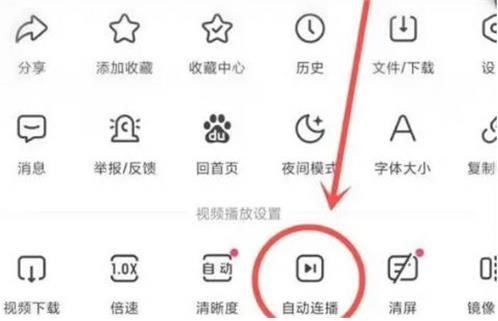百度极速版怎么开启视频连播功能 百度极速版开启视频连播方法
来源:网络 | 更新时间:2023-07-12 16:39 | 发布时间:2023-07-12 16:38

百度极速版免费下载安装
- 类型:其他软件
- 大小:255.02M
- 语言:简体中文
- 评分:
查看
百度极速版怎么开启视频连播功能?百度是当前最好用得搜索引擎,同时也是大部人的选择,它可以根据用户输入的内容精准的搜寻到相关的内容,速度快还不会出现任何卡顿,页面设计的也非常简洁,用户想换也可以随时切换,上面有众多皮肤以及主题选择,找不到喜欢的还可以自定义主题,把自己喜欢的作为壁纸,电视剧以及电影也能随时观看,不需要观看免费享受vip才有的服务,最近许多用户在看视频的时候发现没有进行连播,似乎没有开启视频连播功能,下面小编就给大家解答百度极速版开启视频连播方法,有需要的小伙伴一起来看看吧,希望对你们有所帮助!
百度极速版开启视频连播方法
第一步,点击视频
我们打开百度极速版软件,然后我们点击下面的视频的功能,如图所示。
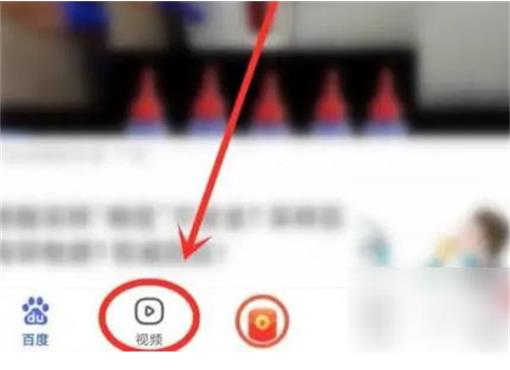
第二步,点击菜单
我们进入视频的页面之后,然后我们点击右上角的三个小点。
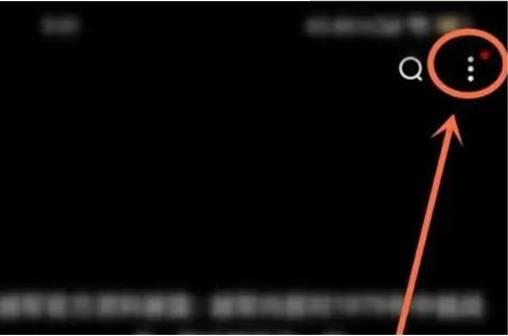
第三步,点击自动连播
我们点击了菜单之后,然后我们点击下面的自动连播的功能即可。